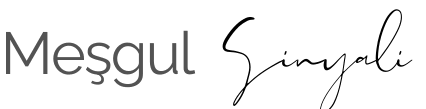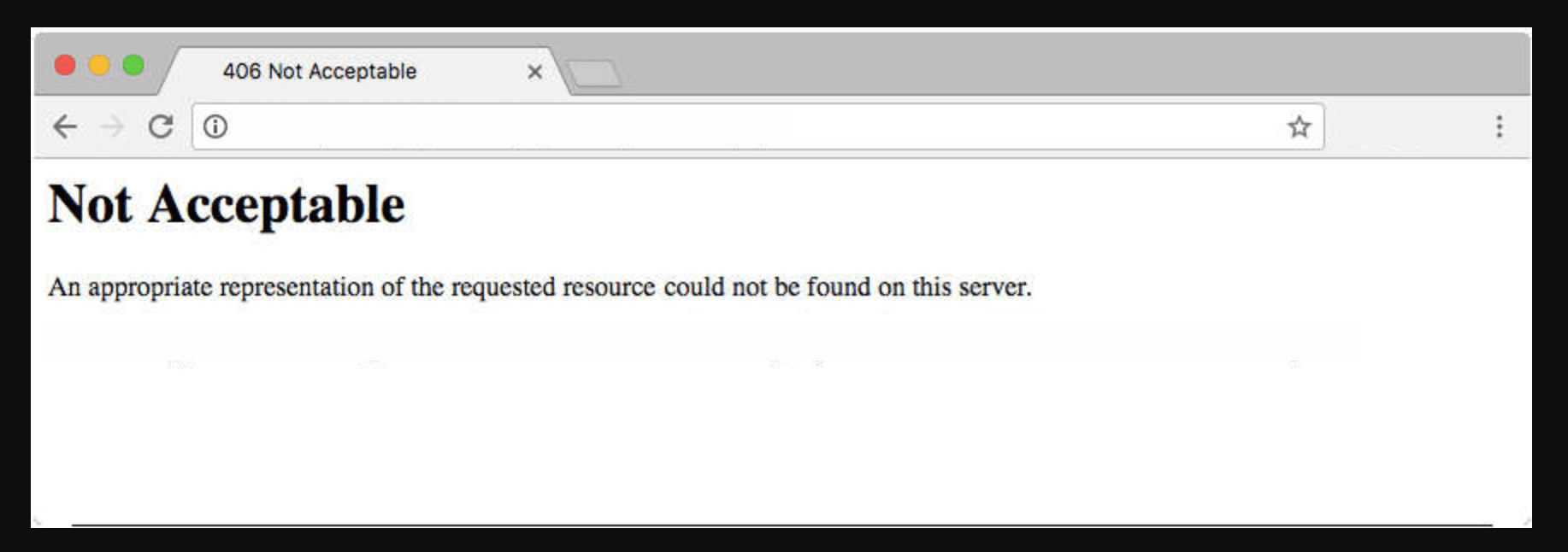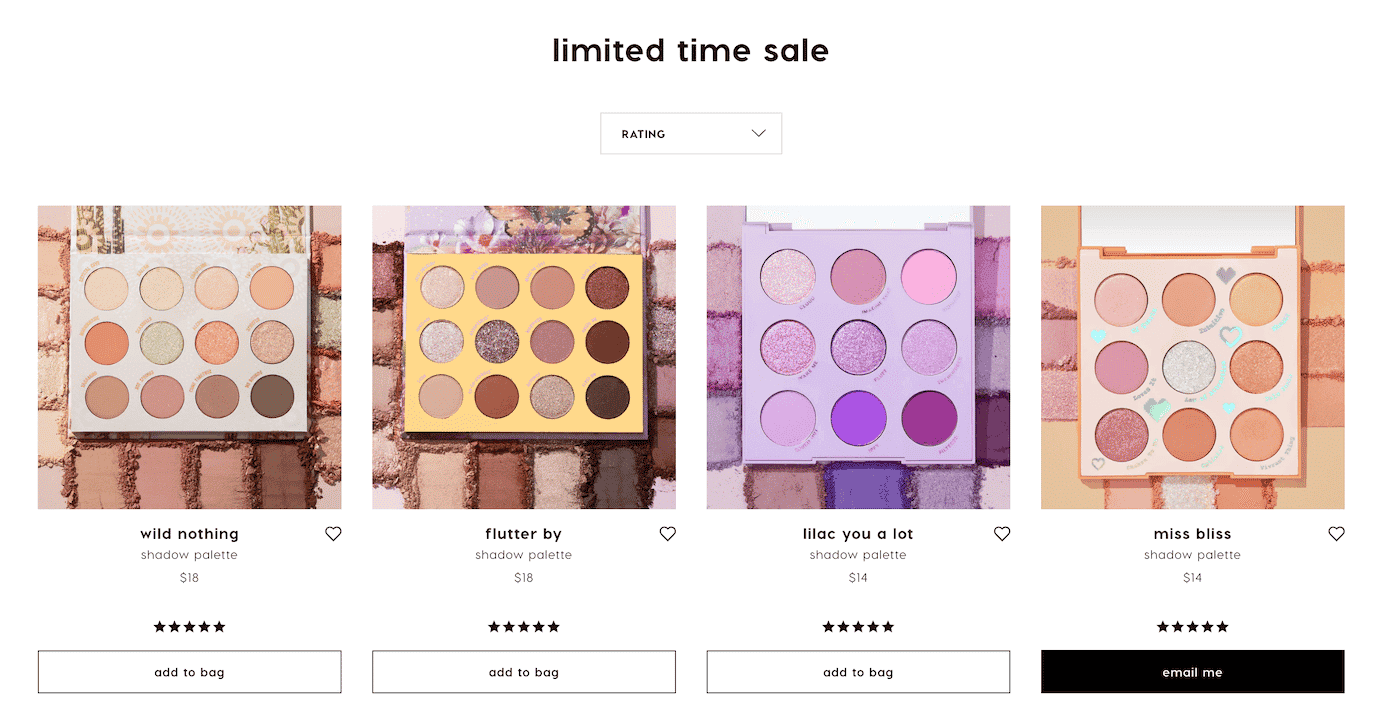Hatalar, bir WordPress sitesi çalıştırmanın en sinir bozucu yönlerinden biridir. HTTP Error 407 gibi bazı sorunlar içeriğinizi erişilemez hale getirerek satışların veya dönüşümlerin düşmesine neden olabilir.
Neyse ki, bu sorunu çözmek için atabileceğiniz bazı kolay adımlar ve sitenizde hata ayıklamanıza yardımcı olacak araçlar var. Sorunun temel nedenini belirleyerek doğru düzeltmeyi uygulayabilir ve gelecekte tekrar yaşanmasını önleyebilirsiniz.
Bu makalede, HTTP 407 hatasına ve nedenlerine daha yakından bakacağız. Ardından, istemci ve sunucu tarafında bu hatayı nasıl düzeltebileceğinizi göstereceğiz. Hadi başlayalım!
İçindekiler:
“407 Proxy Kimlik Doğrulaması Gerekli” Ne Anlama Geliyor?
“407 Proxy Kimlik Doğrulaması Gerekli” hatası, sunucu bir isteği tamamlayamadığında ortaya çıkar. Bu, istemci ile sunucu arasında bir proxy sunucusu kullanıldığında kimlik doğrulama bilgilerinin eksikliğinden kaynaklanır. Esasen, proxy istemcinin kimliğini doğrulayamaz.
Birden fazla taraf söz konusu olduğundan, sorunun tam nedenini belirlemek zor olabilir. Hatta sorun proxy’nin kendisinden de kaynaklanıyor olabilir, yani sizin tarafınızda bir çözüm yoktur.
Bununla birlikte, proxy ile iletişimi çözmeye çalışmak için yapabileceğiniz bazı şeyler vardır.
Bu sorunun genel 400 Bad Request hatasıyla da ilgili olabileceğini unutmayın.
HTTP Hatası 407’ye Ne Sebep Olur?
HTTP hataları, bir istemci bir sunucuya bağlanmak istediğinde ve başarısız olduğunda meydana gelir. Bir web tarayıcısı HTTP protokolü aracılığıyla çevrimiçi bir sunucuya erişmeye çalıştığında, istemci ve sunucu arasında bir konuşma gerçekleşir. HTTP kodları, başarı ve başarısızlık mesajlarını ileri geri göndererek bu görüşmeyi idare etmek için kullanılır.
HTTP hatası 407, yetkisiz erişim nedeniyle oluşan hata 401’e benzer. Tek fark, 407 hatasının doğrudan sunucu bağlantısı yerine bir proxy ile kimlik doğrulamasında başarısız olmasıdır.
İstemci kimlik doğrulaması, güvenli bir bağlantı kurma sürecinin bir parçasıdır. Bu iletişimin bir bileşeni de dijital sertifika alışverişidir. Bu sertifika bir kişinin, şirketin, programın veya bireysel makinenin dijital kimliğine bağlı olabilir. Sunucular, dijital sertifikadaki verilere dayanarak istekleri onaylayabilir veya reddedebilir ve bağlanmak için erişim izni verebilir veya vermeyebilir.
Çoğu durumda, basit bir bağlantı gecikmesi, yazım hatası veya kod çelişkisi dijital kimliğin yanlış anlaşılmasına ve reddedilmesine neden olabilir. Alternatif olarak, sunucuya erişiminiz olmayabilir.
“407 Proxy Kimlik Doğrulaması Gerekli” Hatası Nasıl Giderilir?
Üç farklı taraf söz konusu olduğundan, HTTP hatası 407’yi çözmek için birkaç farklı çözüm denemeniz gerekebilir. İstemci ve sunucuya erişiminiz olabilir, ancak proxy büyük olasılıkla kontrolünüz dışındadır.
Umarım, hatayı daha büyük bir sorun haline gelmeden önce yakalayan bir Uygulama Performansı İzleme (APM) yazılımı kullanıyorsunuzdur. Meşgul Sinyali APM aracımız da dahil olmak üzere, sitenizdeki hataları belirlemenize ve çözmenize yardımcı olabilecek birkaç güçlü APM aracı vardır. Bu araca MyKinsta kontrol panelinden erişebilirsiniz.
Şimdi, HTTP hatası 407’nin nedenini nasıl belirleyeceğimize ve sorunu nasıl çözeceğimize bakalım. Her zaman olduğu gibi, sitenizde değişiklik yapmadan önce bir yedekleme yapmak iyi bir fikirdir.
İstemci Tarafındaki Bir Sorunu Düzeltme
İstemci tarafı sorunlarını kontrol etmek muhtemelen başlamak için en hızlı ve en kolay yerdir. Herhangi bir tuhaflığı elemek için farklı bir tarayıcıdan veya cihazdan bağlanmayı deneyebilirsiniz. Örneğin, bilgisayarınızda 407 hatası alıyorsanız ancak telefonunuzda almıyorsanız, cihazın dijital kimliği veya güvenlik programı ile ilgili bir sorun olabilir.
Sitenizde yakın zamanda değişiklik yaptıysanız, bunları geri almak ve bağlantıyı tekrar test etmek isteyebilirsiniz. Aksi takdirde, istemci tarafında bir sorun olabileceğine inanmak için nedeniniz varsa, aşağıdaki adımları deneyebilirsiniz.
Adım 1: URL’yi kontrol edin
İlk olarak, doğru URL’yi girdiğinizden emin olmak isteyeceksiniz. Bu aptalca gelebilir, ancak küçük bir yazım hatası HTTP 407 hatasına yol açabilir. Bu nedenle, URL’yi iki kez kontrol etmek, önbelleğinizi temizlemek ve web sitesini tekrar ziyaret etmeyi denemek isteyeceksiniz.
Daha da iyisi, doğrudan URL’yi yazmak yerine, aradığınız sayfayı bulmak için bir arama motoru kullanmayı deneyin. Hala bir kimlik doğrulama hatası alıyorsanız, muhtemelen arka uçta bir sorun vardır.
Adım 2: Eklentilerinizi Devre Dışı Bırakın
Yakın zamanda hatayla örtüşen herhangi bir değişiklik yaptıysanız, bu takip etmek için iyi bir ipucudur. Hata kendi web sitenizde meydana geliyorsa, son zamanlarda eklediğiniz veya güncellediğiniz eklentilere, temalara veya uzantılara bir göz atmak isteyebilirsiniz.
Kontrol panelinize hala erişebiliyorsanız, Eklentiler sayfasına gidin ve tüm eklentilerinizi devre dışı bırakın:
Ardından, hatanın devam edip etmediğini görmek için siteye tekrar bağlanmayı deneyin. Devam etmiyorsa, sorunun kaynağını bulmuş olabilirsiniz.
Şimdi, eklentilerinizi birer birer yeniden etkinleştirin ve sayfayı yenilemeye devam edin. HTTP hatası 407 yalnızca belirli bir eklenti etkin olduğunda ortaya çıkıyorsa, proxy sunucusuna erişmenizi engelleyen kodlamayla ilgili bir sorun olabilir.
WordPress kontrol paneline erişemiyorsanız, sitenize aşağıdaki gibi bir Dosya Aktarım Protokolü (FTP) istemcisi aracılığıyla bağlanmanız gerekir FileZilla. Kimlik bilgilerinizi girip sitenize bağlandıktan sonra public_html > wp-content adresine gidin ve plugins klasörünü bulun.
Ardından, klasöre sağ tıklayın ve Yeniden Adlandır’ı seçin:
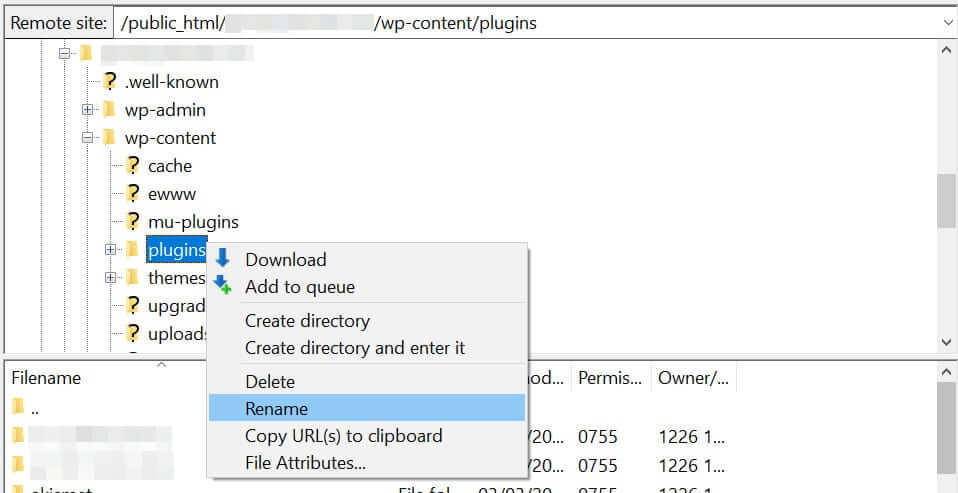
Bu klasörü yeniden adlandırarak sitenizdeki tüm eklentileri otomatik olarak devre dışı bırakmış olursunuz. Şimdi, hatanın ortadan kalkıp kalkmadığını kontrol edin. Geçtiyse, klasörü tekrar eklentiler olarak yeniden adlandırabilir ve WordPress panonuza giriş yaparak suçluyu bulana kadar eklentilerinizi tek tek reaktif hale getirebilirsiniz.
Sorunu çözebileceğinden, aksayan eklenti için bir güncelleme olup olmadığını kontrol etmek isteyebilirsiniz. Eğer yoksa, sorunun farkında olup olmadıklarını ve bir çözüm üzerinde çalışıp çalışmadıklarını öğrenmek için geliştiriciye ulaşmayı düşünün.
Adım 3: Son Değişiklikleri Gözden Geçirin ve Geri Alın
İstemci tarafında soruna neden olabilecek herhangi bir sorun bulamazsanız, devam etmeden önce yapabileceğiniz son şey bir geri yükleme çalıştırmaktır. Siteyi hatanın ortaya çıkmasından önceki bir örneğe geri döndürebilirseniz, bu, sorunun yakın zamanda yapılan bir değişiklikten mi yoksa harici bir kaynaktan mı kaynaklandığını belirleyecektir.
Mümkünse, geri almadan önce bir yedekleme çalıştırın, böylece hata devam ederse geçerli sürüme geri dönebilirsiniz. Aksi takdirde, geri dönüp yine de sorunla karşılaşabilir ve sitenizi önceki durumuna döndürmek için çalışmanızı yeniden yapmanız gerekebilir.
Bir yedeği geri yükledikten sonra hata artık oluşmuyorsa bu, sitenizde yakın zamanda yapılan bir değişikliğin soruna neden olduğunu gösterebilir. Aklınıza herhangi bir olası suçlu geliyorsa, önce bunları test etmeyi deneyebilirsiniz. Aksi takdirde, güncellemeleri aşamalı olarak yeniden yapmanız ve hatanın belirli bir değişikliğin sonucu olarak geri dönüp dönmediğini kontrol etmeniz gerekir.
Sunucu Tarafındaki Bir Sorunu Düzeltme
Yukarıdaki adımlardan hiçbiri HTTP hatası 407’yi çözmediyse, sunucu tarafında bir sorunla karşı karşıya olabilirsiniz. Sunucunuzda başka siteler varsa, aynı hatayı yaşayıp yaşamadıklarını kontrol edebilirsiniz. Bu, hatanın yalnızca belirli bir sitede mi mevcut olduğunu yoksa sunucudan mı kaynaklandığını doğrulamaya yardımcı olacaktır.
Sunucu tarafındaki 407 hatasını çözmenize yardımcı olacak birkaç sorun giderme adımına bakalım.
Adım 1: Hata Günlüklerini İnceleyin
Hata günlükleri, meydana gelen hatalar da dahil olmak üzere web sitenizdeki ve sunucunuzdaki etkinliği kaydeder. Bu günlükler size hangi bağlantı isteklerinin başarılı olduğunu ve hangilerinin başarısız olduğunu gösterebilir.
Hata günlüklerinize erişmek için FTP’nizden sitenizin kök klasörünü açın. Ardından logs klasörünü seçin. Burada iki seçenek göreceksiniz: nginx ve php. Bu klasörler görüntüleyebileceğiniz hata günlüklerini içerir:
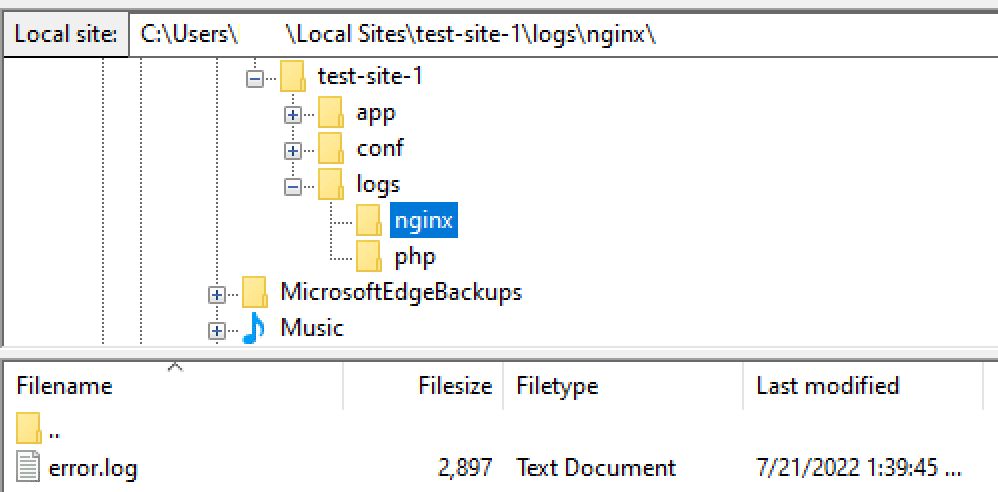
Nginx servis, proxy ve önbelleğe alma işlemlerini gerçekleştirir. Ev sahibiniz farklı bir sunucu kullanıyorsa, bu dosyanın adının farklı olacağını unutmayın. Bu arada PHP, WordPress’in üzerinde çalıştığı betik dilidir. Her iki günlükte de 407 numaralı hatayı ararsanız, bunun neden olduğu ve ne zaman başladığı konusunda size ışık tutabilir.
Adım 2: Sunucu Yapılandırma Dosyalarını Kontrol Edin
Proxy kimlik doğrulama hatasının yaygın bir nedeni beklenmedik bir yönlendirmedir. Bu, bir proxy sunucusuna şüpheli görünebilir ve erişimi reddetmesine neden olabilir. Bu nedenle, web sunucunuzun yapılandırma dosyalarını kontrol ederek herhangi bir kasıtsız yönlendirme talimatı olup olmadığını görmek isteyeceksiniz.
Bunu .htaccess dosyasını kontrol ederek yapabilirsiniz. Bir FTP istemcisi kullanarak web sitenizin kök klasörüne gidin ve uygulama klasörüne tıklayın. Ardından, public’i seçin ve .htaccess dosyasını görmelisiniz:
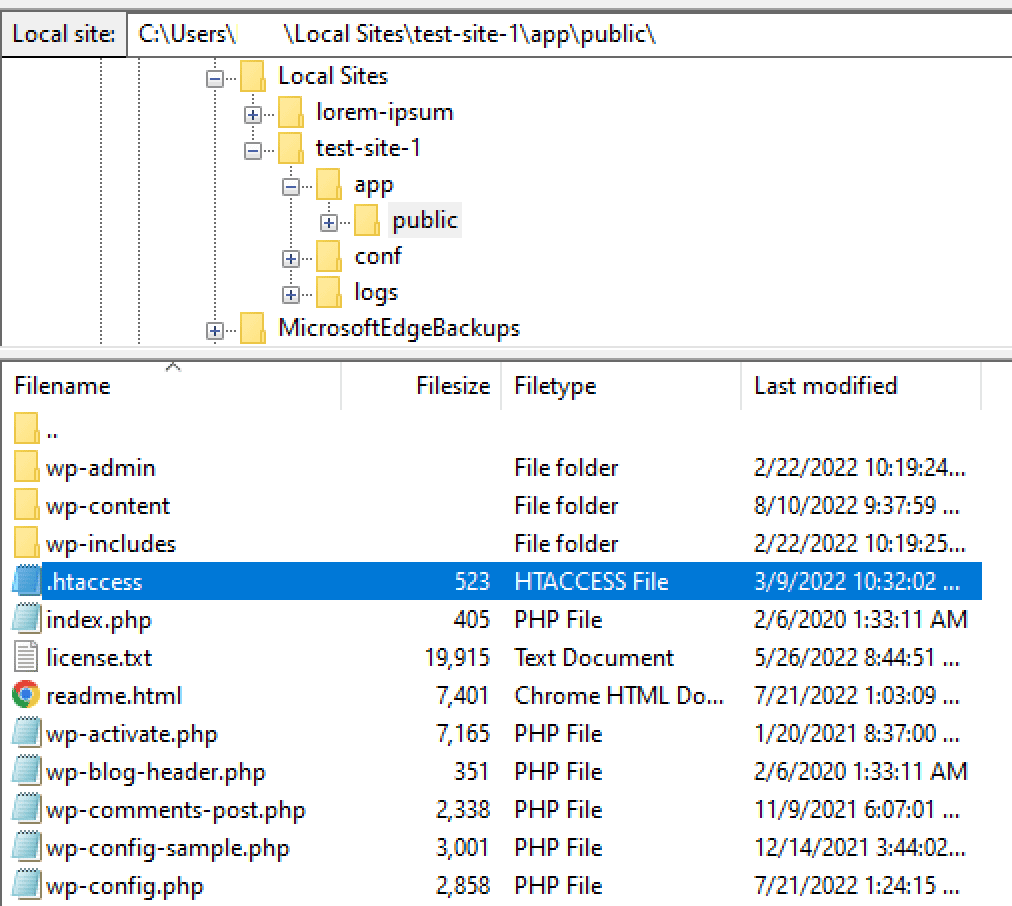
Bu dosyayı açın ve “yönlendirme” terimini içeren veya URL’leri yeniden yazan herhangi bir kod satırı olup olmadığına bakın. Bunlardan herhangi biri şüpheli veya gereksiz görünüyorsa, bunları kaldırmayı düşünün (önce dosyanın bir kopyasını almak isteyebilirsiniz). Ardından, sitenizi ziyaret etmeyi denediğinizde 407 hatasının hala mevcut olup olmadığını kontrol edin.
Bu kod muhtemelen bir nedenle .htaccess dosyanızda bulunduğundan, kaldırılması sitenizin bazı yönlerinin çalışmamasına neden olabilir. Ancak, HTTP hatası 407’nin nedeni bu kodsa, bunu ele almanız gerekecektir. Yardım için barındırma sağlayıcınızla iletişime geçmenizi öneririz.
Adım 3: Uygulamada veya Komut Dosyalarında Hata Ayıklama
Deneyebileceğiniz son bir şey de sitenizde hata ayıklama yapmaktır. Yakın zamanda özel kod veya yeni eklentiler eklediyseniz, basit bir hatanın kimlik doğrulama sorunlarına neden olma ihtimali vardır. Ücretsiz Query Monitor, şüpheli herhangi bir şey aramak için kodu taramanıza yardımcı olabilir.
Başlamadan önce, sitenizi bir hazırlama ortamına klonlamanızı öneririz. Bu, DevKinsta kullanılarak kolayca yapılabilir. Ardından, 407 hatasını tetikleyen olayları güvenli bir şekilde izole etmeye çalışabilirsiniz.
Biraz yardıma ihtiyacınız varsa, neler olup bittiğine daha iyi bakmak için WordPress hata ayıklamayı etkinleştirebilirsiniz. Ayrıca, daha sonra inceleyebileceğiniz hataları izlemek için WordPress hata ayıklama günlüğünü de açabilirsiniz.
Özet
HTTP Hatası 407 genellikle istemcinin bir proxy sunucusu için uygun kimlik doğrulama bilgilerine sahip olmaması nedeniyle sunucu bir isteği tamamlayamadığında ortaya çıkar. Bu hata kullanıcıların sitenize erişmesini engelleyebileceğinden, hatayı hemen düzeltmek isteyeceksiniz.
Sorun istemci tarafında meydana geliyorsa, sorunu çözmek için eklentilerinizi devre dışı bırakmayı ve son değişiklikleri geri almayı deneyebilirsiniz. Sorun sunucu tarafında meydana geliyorsa, sunucu yapılandırma dosyalarınızı kontrol etmeniz, uygulama günlüklerinizi gözden geçirmeniz ve uygulamalarınızda veya komut dosyalarınızda hata ayıklamanız gerekir.
Her iki durumda da, yukarıdaki basit düzeltmeler HTTP hatası 407’yi temizlemeli ve ilerleyebilmelisiniz.